これまで、コンピュータサービス技能評価試験 表計算部門2級の、課題1~課題3についてご紹介してきました。
※過去の記事はこちらからご確認ください。
そして今回は、コンピュータサービス技能評価試験 表計算部門2級の最後の課題、課題4のグラフについて解説していきます。
※今回の記事をお読みいただく前に、必ず下記の注意事項をご確認ください。
エクセルのグラフ機能は、2010までのバージョンと、2013以降のバージョンで大きく変わりました。
当サイトでは、2016バージョンで操作説明をおこなっていますので、
「ボタンが見当たらない」
「グループの名前が違う」
「ボタンの位置・見た目が違う」
といったことが発生する可能性があります。
その点をご了承の上、当サイトをご利用いただくようお願い致します。
それでは、表計算部門2級のグラフについて見ていきましょう。
表計算部門2級 課題4について
課題4は、提供されるデータを使ってグラフ作成をおこなう課題です。
この課題で使える時間は15分くらいですが、慣れれば10分程度で完成できるようになります。
以下にご紹介するコツをしっかり身につけ、時間短縮を目指しましょう。
課題4のコツは以下の通りです。
範囲選択をスムーズにおこなえるようにする
3級のグラフは、グラフに使いたい範囲を選択してグラフの挿入をおこなうと、問題通りのグラフが簡単に挿入できました。
しかし2級のグラフは、問題通りのグラフを1回で挿入することはできないデータになっています。
この範囲選択がスムーズにおこなえるかどうかで、この課題にかかる時間が変わってきますので、しっかり練習する必要があります。
苦手な方は、次の「範囲選択の考え方」を参考にしてみてください。
範囲選択の考え方
グラフを挿入する際の、範囲選択の考え方は
- グラフに使いたいデータをすべて選択する
というのが基本です。
しかし2級のデータはすんなり範囲選択できないようになっているので、
- セルの結合部分は外す
- 2行(2列)にまたがっている部分は外す
- 「Ctrlキー」を活用し、離れた場所を同時に範囲選択する
といったことを意識して練習するようにしてみてください。
では、実際のデータで見てみましょう。
次のデータをもとに
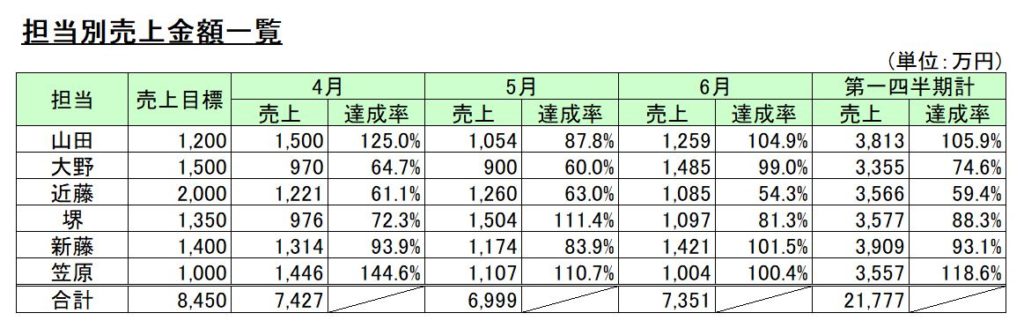
下図のようなグラフを作成していきます。
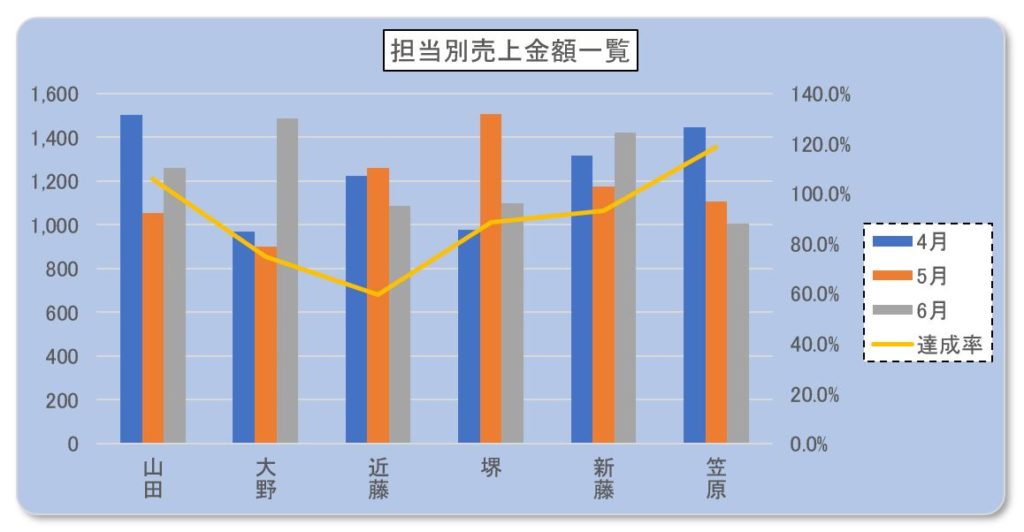
- グラフに使いたいデータをすべて選択する
というのが範囲選択の基本なので、グラフに使いたい部分を確認すると、
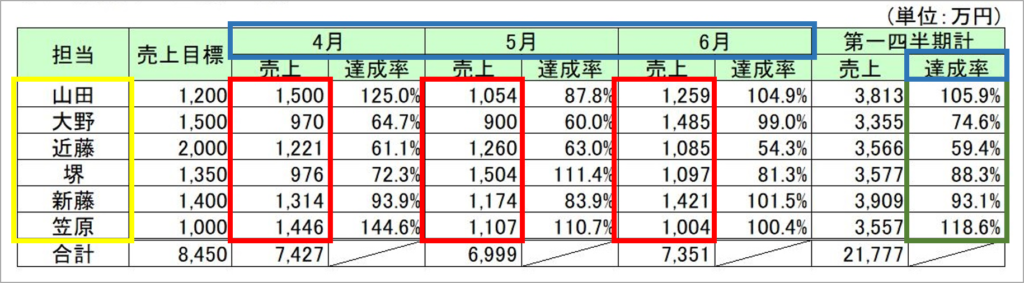
- 黄色い枠(山田~笠原)…横項目軸
- 青い枠(4月~6月、達成率)…凡例
- 赤い枠(各月の売上金額)…集合縦棒グラフ
- 緑の枠(山田~笠原の達成率)…折れ線グラフ
となります。
最終的には、この色枠で囲んだ部分をすべてグラフに入れる必要がありますが、このまま全部を範囲選択することはできません。
範囲選択が難しくなるポイント
青い枠の部分を見てください。ここに問題点が2つあります。
問題1:4月~6月のセルが2列分結合されている
4月~6月のセルは、「売上」「達成率」の2列にまたがって結合されています。
グラフで使うのは「売上」だけなので、同時に範囲選択することはできません。
問題2:達成率のセルだけ、4月~6月のセルと高さが違う
達成率は、4月~6月と同じ凡例部分で使用する項目ですが、セルの位置が違うため同時に選択することができません。
問題がある青い枠部分を除いた、黄色・赤・緑枠の部分を範囲選択してグラフを挿入します。
黄色・赤・緑枠の部分をよく見ると、列は離れていますが行の高さは同じです。
こういった場合は「Ctrlキー」を使って同時に範囲選択して構いません。
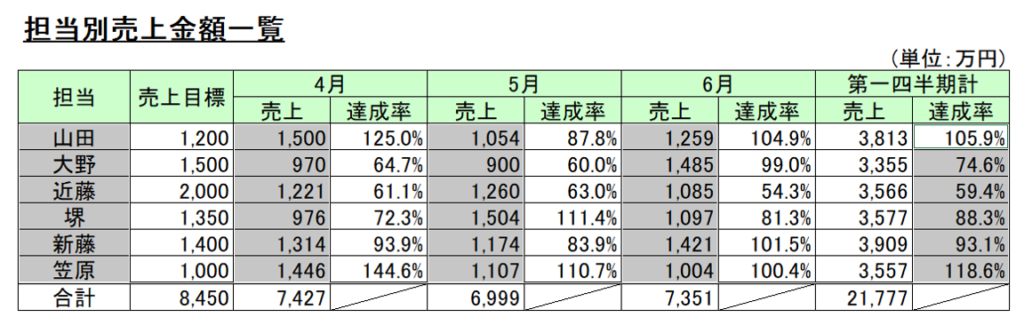
黄色・赤・緑枠部分を範囲選択し、「挿入」タブ→「グラフ」グループ→「おすすめグラフ」を選択します。
「グラフの挿入」ダイアログボックスが表示されたら
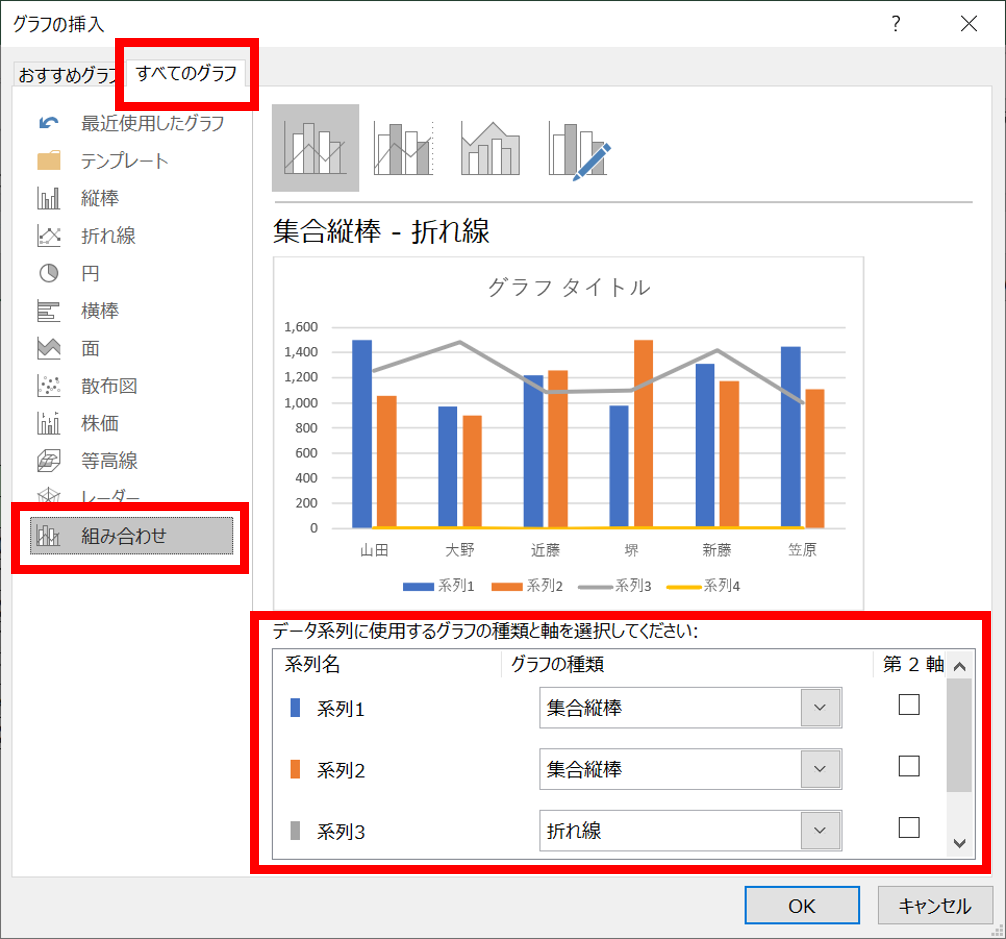
タブを「すべてのグラフ」に切り替え、一番下の「組み合わせ」を選択します。
右側に表示される「グラフの種類」部分で、それぞれの項目についてグラフの種類を選択していきます。
また、折れ線グラフに設定する「達成率」は第2軸を使用しますので、右端の☑にチェックをつけましょう。
設定ができたら「OK」を選択します。
これで、ベースとなるグラフが挿入できました。
「データの選択」を使いこなす
挿入したグラフを確認すると、
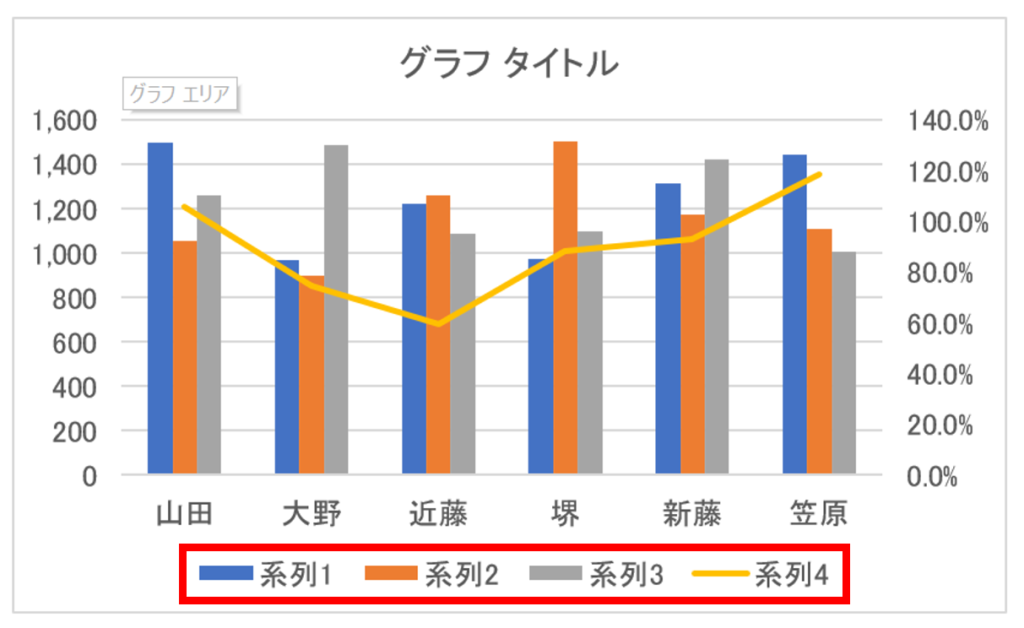
凡例の項目(4月~6月、達成率)を範囲選択していないため、「系列1~系列4」と表示されています。
この部分を「データの選択」という項目を使って修正していきます。
「グラフツール」→「デザイン」タブ→「データ」グループ→「データの選択」をクリックすると、「データソースの選択」ダイアログボックスが表示されます。
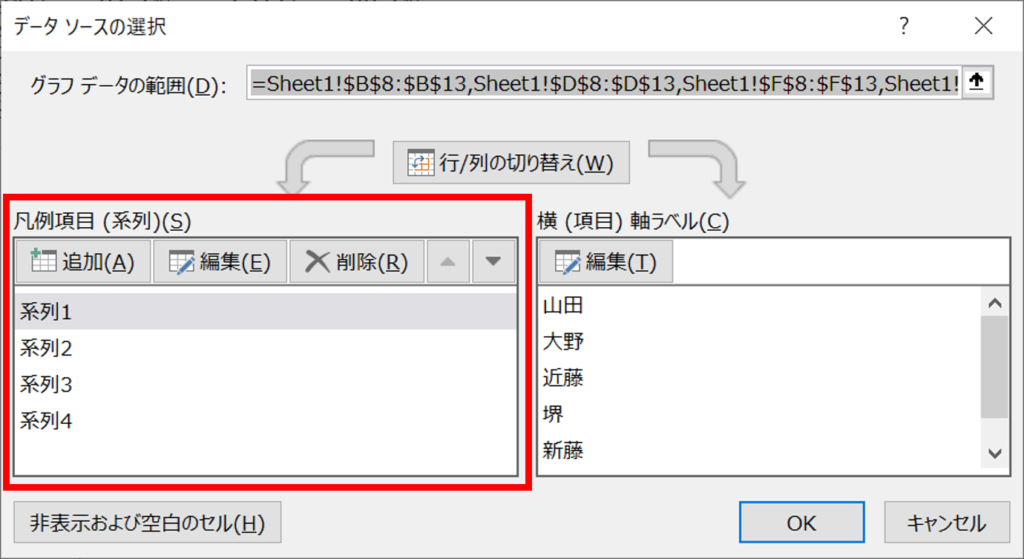
「データソースの選択」ダイアログボックスの左下「凡例項目(系列)」部分を見ると、「系列1~系列4」となっているので、ここを「4月~6月、達成率」に修正していきます。
「系列1」の上をクリックし、「編集」ボタンを選択すると、
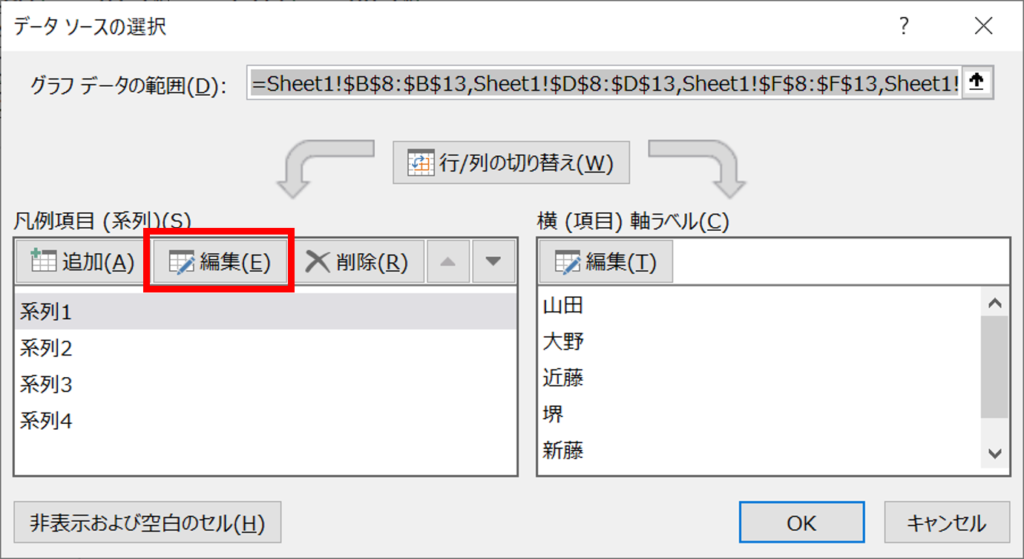
「系列の編集」ダイアログボックスが表示されます。
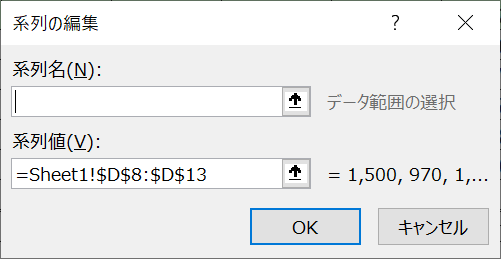
「系列名」部分に表示したい系列名を指定して「OK」をクリックすると、系列名がグラフ上に反映されます。
手入力しても構いませんが、表内に該当するデータがある場合は、表の該当部分を指定しましょう。
今回は「4月」「5月」「6月」「達成率」すべて表内にデータがありますので、それぞれセルを選択し設定していきます。
「系列名」にカーソルが立っていることを確認し、「4月」が入力されているセルをクリックして指定しましょう。
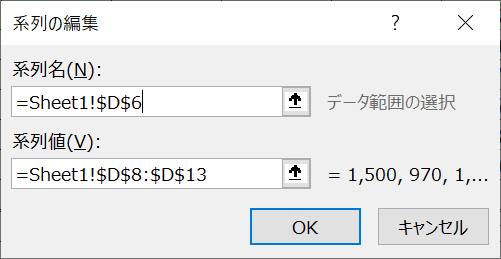
「OK」で「データソースの選択」ダイアログボックスに戻ります。
同じ手順で系列2~系列4まで設定し、正しく設定されていたら「OK」を選択してエクセルの画面に戻りましょう。
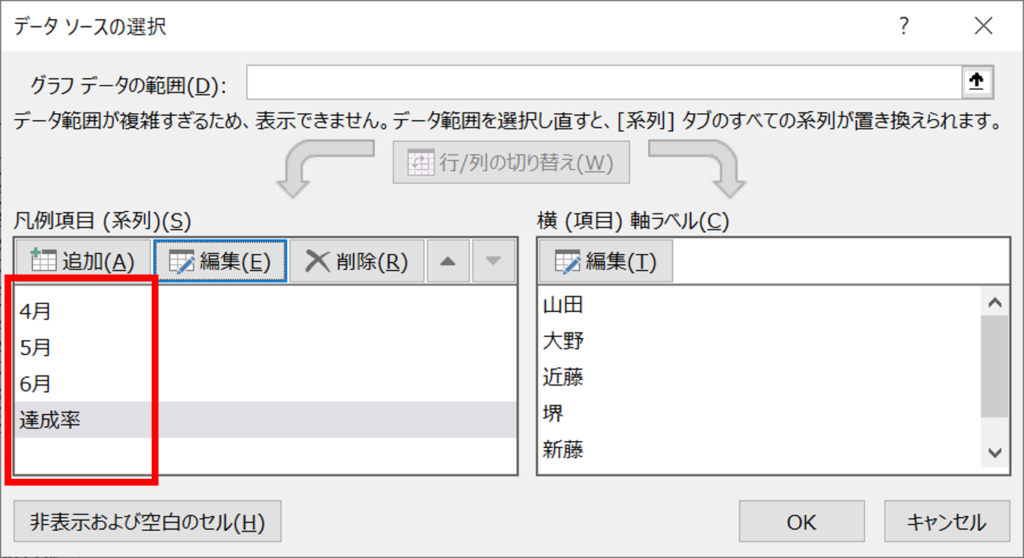
指定した通り「4月~6月、達成率」になっていることが確認できます。
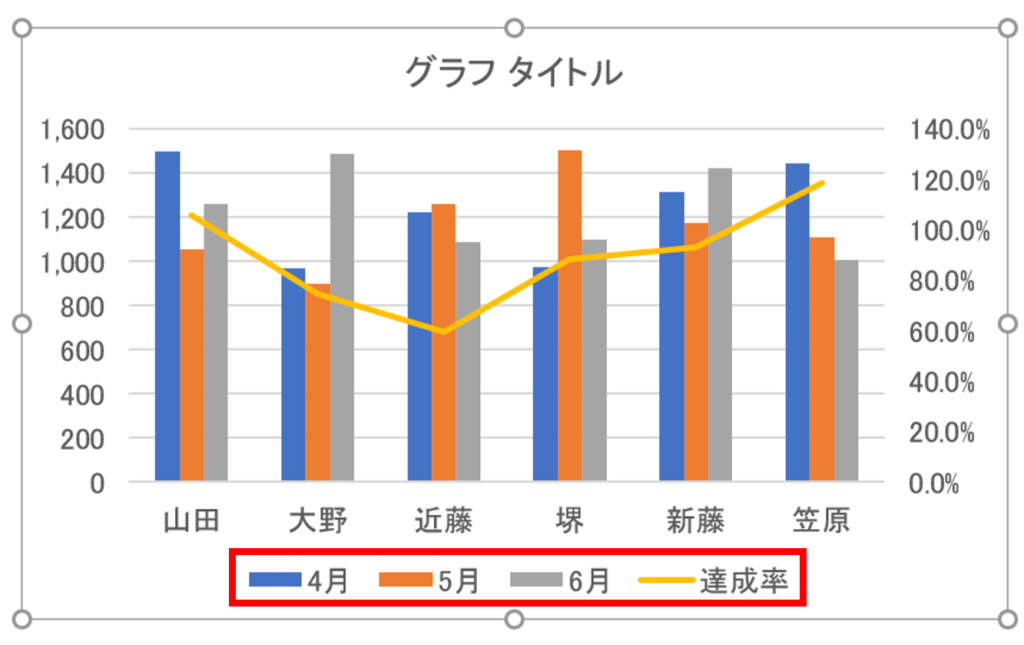
このように、課題4のグラフは「データの選択」での修正が必須です。
このスキルを身につけておくと、実務でグラフを作るときにも非常に役立ちますので、ぜひ練習をしてみてください。
書式設定を探せるようになる
課題4では様々な書式設定の指示があり、すべての設定箇所を覚えるのはとても難しいです。練習問題集を何冊やっても、本番でまったく知らない設定が出題されることもあります。
そこで、書式設定は「覚える」のではなく「探せる」ようになっておきましょう。
書式設定の探し方
「グラフエリア」「グラフタイトル」「凡例」など、問題で指定のある設定箇所を選択し、「グラフツール」→「書式」タブ→「現在の選択範囲」グループ→「選択対象の書式設定」を選択すると、
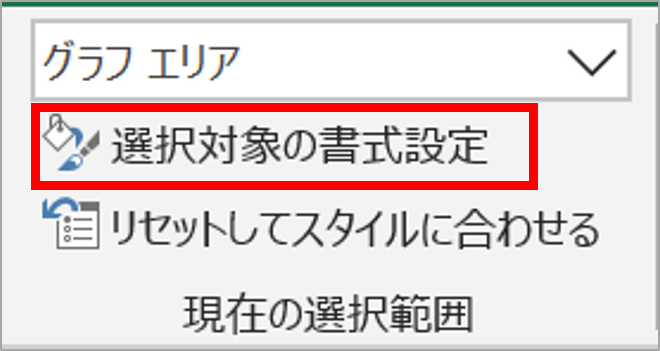
画面右側に、書式設定の作業ウインドウが表示されます。
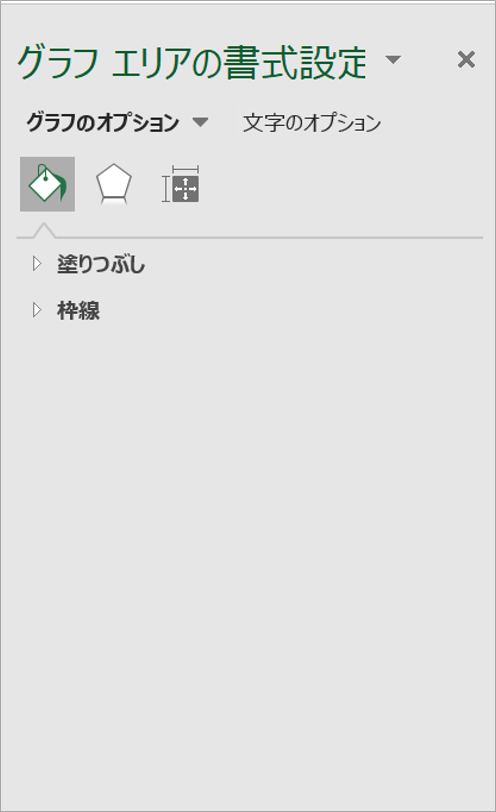
作業ウインドウ上部に並ぶイラストは、それぞれがボタンになっており、選択すると下の画面が変化します。

「左端のボタンを選択した場合」
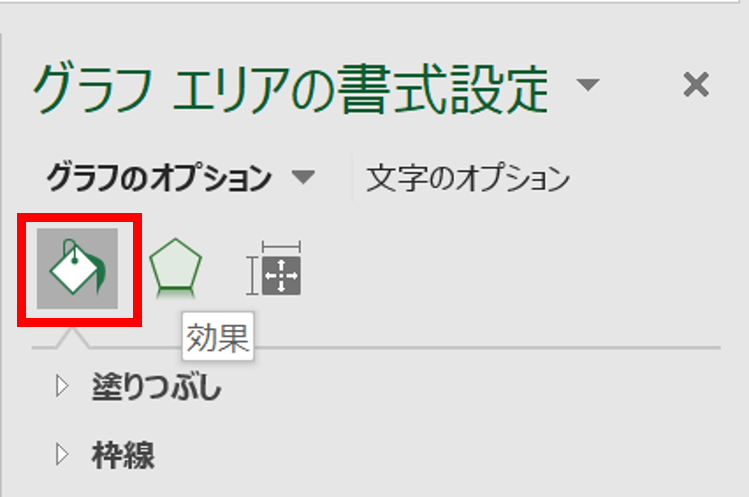
「真ん中のボタンを選択した場合」
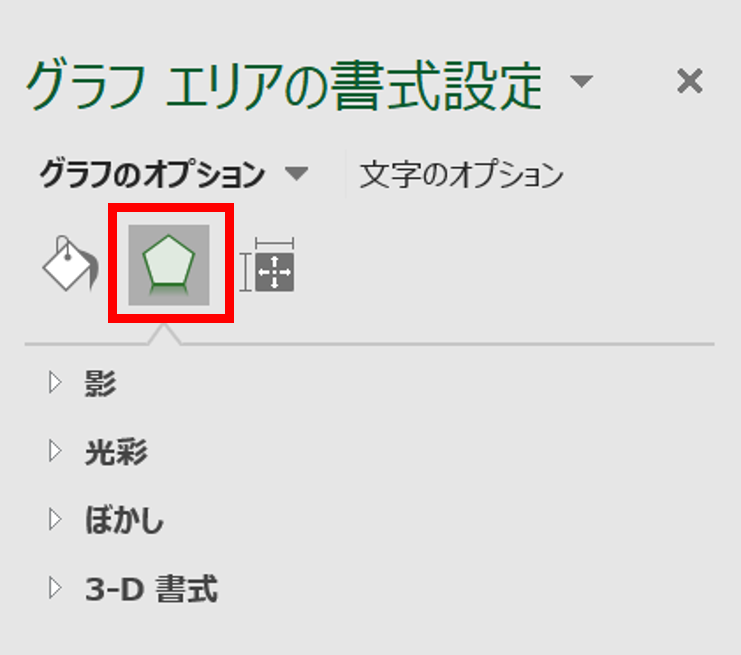
「右端のボタンを選択した場合」
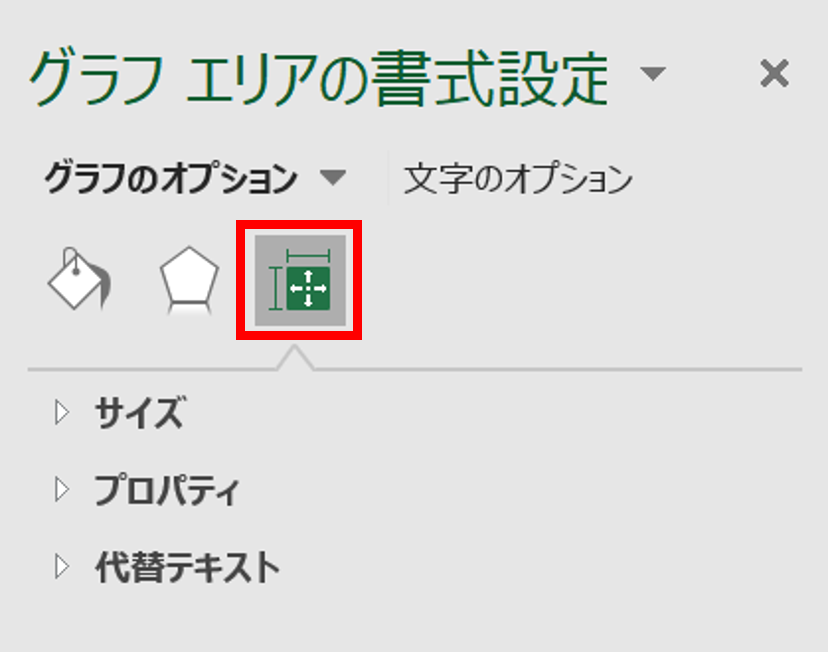
ボタンを切り替えると、下の表示も切り替わります。
切り替わった表示を見て、自分が探している項目に該当しそうなところをどんどん開いて確認していきましょう。
探すのが早くなるコツは、問題をたくさん解いて「どの項目にどんな内容の書式設定があるか」を体験することです。
練習問題をたくさん解いて、色んな書式設定に触れることが一番の近道ですので、出来る限りたくさん問題を解いてください。
その時の作業スピードは、ゆっくりで構いません。
どうしても見つからない書式設定は捨てる
検定には時間制限がありますので、わからない問題にずっとこだわっていると合格できません。
見つからない書式設定は捨てて先に進んだほうが、結果的に点数を取れることがあります。
自分なりに探す時間や回数を決めて、見つからなければ先に進むことも大切です。
表計算部門2級 課題4まとめ
課題4のグラフは、苦手な人と得意な人にはっきり分かれます。
これまでの経験からいくと、「関数が得意な方はグラフが苦手」「グラフが得意な方は関数が苦手」な印象です。
グラフの問題は、課題2の関数のように、式を考えたり計算方法を考えたり、式の順番を考えたり使う関数を考えたりする必要はありません。
とにかく、設定する項目が見つけられるかどうかが勝負になってきます。
そしてそれは、慣れです。
たくさん問題に触れて、設定箇所を探すことに慣れてください。
そうすれば10分程度で終われる問題です。
※下記でご紹介している練習問題集ですが、一部店舗で品切れやお取り寄せが発生しているようです。ご希望の方は早めの購入をご検討ください。
表計算部門2級 総まとめ
課題1から課題4まで、それぞれの時間配分やコツ、気を付けたいところなどをまとめて来ました。
表計算部門2級は、難しいです。
その分、合格した時の喜びも大きいです。
苦手なところで何度も引っかかると、投げ出したくなることもあるかも知れません。
そんな時は、当サイトの記事を見て、
「100点じゃなくてもいいんだ」
と、思い出して頂けたらなと思います。
合格証書に点数は書いてありません。
合格してしまえばこっちのもの。
どうか諦めず最後まで頑張って欲しいなと思います。
皆さんの検定合格を、心から応援しています。
それではまた。


